Hoe inloggen mislukt op Fortnite pc
Gids Voor Probleemoplossing / / August 05, 2021
Veel spelers hebben de fout "Inloggen mislukt" in Fortnite gemeld bij het starten van een spel. Dit gebeurt voornamelijk als gevolg van een verouderde gameversie of als er een conflict is tussen meerdere gekoppelde accounts.
Deze foutdialoog lijkt te verschijnen wanneer spelers proberen in te loggen bij Fortnite. Veel spelers hebben dezelfde problemen ook gemeld in Fortnite op Xbox- en Playstation-consoles. Het is vermeldenswaard dat deze foutdialoog ook kan verschijnen als Fortnite-servers tijdelijk niet beschikbaar zijn of onderhoud ondergaan.
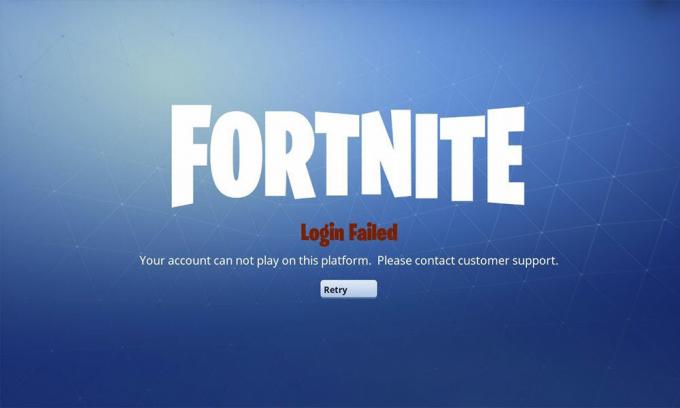
Inhoudsopgave
-
1 Hoe inloggen mislukt op Fortnite pc
- 1.1 Voorlopige oplossingen om op te lossen: aanmelding mislukt op Fortnite-pc
- 1.2 Oplossing 1: update Fortnite-patch
- 1.3 Oplossing 2: controleer de Winsock-gegevens
- 1.4 Oplossing 3: wis de DNS-cache en vernieuw IP
- 1.5 Oplossing 4: Windows Update
- 1.6 Oplossing 5: gebruik een eenmalig wachtwoord
- 1.7 Oplossing 6: verander het wachtwoord
- 1.8 Oplossing 7: accountconflicten
Hoe inloggen mislukt op Fortnite pc
Als de voorlopige methoden de fout "Inloggen mislukt" in Fortnite niet hebben opgelost, bekijk dan onze lijst met handige oplossingen voor het oplossen van deze fout. We raden aan om elk van de fixes door te nemen, zelfs als de een of de ander niet heeft geholpen.
Voorlopige oplossingen om op te lossen: aanmelding mislukt op Fortnite-pc
Voordat u de voorlopige fixes uitvoert voor de fout "Login Failed" in Fortnite, moet u controleren of uw systeem het spel kan uitvoeren. Volgens de Fortnite-vereisten moet een pc ten minste 4 CPU-kernen hebben. Verschillende gebruikers hebben gemeld dat het probleem is opgelost door een systeem en netwerk opnieuw op te starten. Controleer ten slotte of Fortnite-servers actief zijn en als dat niet het geval is, probeer je op een later tijdstip bij de game aan te melden.
Oplossing 1: update Fortnite-patch
Eventuele conflicten in de patchversie vanaf het moment dat de game voor het eerst werd geïnstalleerd, kunnen de fout "Inloggen mislukt" in Fortnite veroorzaken. Door bij te werken naar de nieuwste stabiele patch, kan het probleem worden opgelost.
Hier zijn de stappen die u moet volgen om uw Fortnite-patchversie bij te werken:
- Rennen Epic Games Launcher en selecteer het tandwielpictogram
- bevind zich Beheer games en schakel de controle in voor Automatische updates toestaan
- Klik daaronder op Fortnite en schakel de controle in voor Fortnite automatisch updaten
- Sluit de Epic Games Launcher en controleer opnieuw
Dit zou de fout "Inloggen mislukt" in Fortnite moeten oplossen. Als het probleem zich blijft voordoen, gaat u verder met de volgende oplossing.
Oplossing 2: controleer de Winsock-gegevens
Elke beschadiging in de Winsock-gegevens of kleine verkeerde configuraties kunnen de fout "Inloggen mislukt" in Fortnite veroorzaken. Door de Winsock-gegevens terug te zetten naar de standaardinstellingen, kunt u het probleem oplossen.
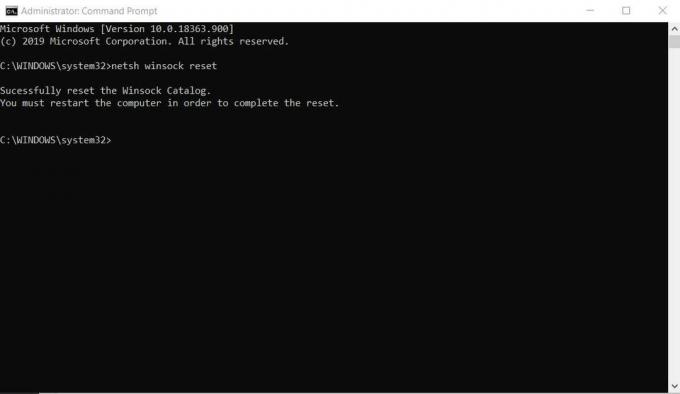
Hier zijn de stappen die u moet volgen om Winsock-gegevens opnieuw in te stellen:
- Open vanuit Windows het opdrachtprompt
- Klik er met de rechtermuisknop op en selecteer Als administrator uitvoeren
- Voer het volgende in het vak in: netsh winsock reset
- Selecteer Enter
- Start uw systeem opnieuw op en controleer opnieuw
Dit zou de fout "Inloggen mislukt" in Fortnite moeten oplossen. Als het probleem zich blijft voordoen, gaat u verder met de volgende oplossing.
Oplossing 3: wis de DNS-cache en vernieuw IP
Elke beschadiging in de DNS-cache of kleine verkeerde configuraties kunnen de fout "Inloggen mislukt" in Fortnite veroorzaken. Door de DNS-cache te wissen en de IP-adressen opnieuw in te stellen, kunt u het probleem oplossen.
Hier zijn de stappen die u moet volgen om de DNS-cache te wissen en het IP-adres opnieuw in te stellen:
- Open vanuit Windows het opdrachtprompt
- Klik er met de rechtermuisknop op en selecteer Als administrator uitvoeren
- Typ de volgende opdrachten in het vak:
ipconfig / flushdns. ipconfig / release. ipconfig / renew
Selecteer Enter voor elke opdracht in het vak en start uw systeem opnieuw op en controleer opnieuw
Dit zou de fout "Inloggen mislukt" in Fortnite moeten oplossen. Als het probleem zich blijft voordoen, gaat u verder met de volgende oplossing.
Oplossing 4: Windows Update
Elk conflict met de Windows-systeemversie of verouderde Windows-stuurprogramma's kan de fout "Inloggen mislukt" in Fortnite veroorzaken. Door bij te werken naar de nieuwste Windows-versie of systeemstuurprogramma's, kunt u het probleem oplossen.

Hier zijn de stappen die u moet volgen om bij te werken naar de nieuwste Windows-versie:
- Open vanuit Windows het Zoeken
- Type Windows Update
- Selecteer Windows Update en klik op Controleer op updates
- Als er een update beschikbaar is, klik dan op Installeer updates
- Selecteer Ja voor de prompt en vink het vakje algemene voorwaarden aan
- Klik op Voltooien
- Start uw systeem opnieuw op en controleer opnieuw
Hier zijn de stappen die u moet volgen om bij te werken naar de nieuwste Windows-versie vanuit Microsoft Windows 8 / 8.1:
- druk op Windows-toets + X
- Selecteer Opdrachtprompt van de lijst
- Typ de volgende opdracht in het vak: wuauclt / showcheckforupdates
- Als er een update beschikbaar is, klik dan op Installeer updates
- Start uw systeem opnieuw op en controleer opnieuw
Hier zijn de stappen die u moet volgen om bij te werken naar de nieuwste Windows-versie vanuit Microsoft Windows 10:
- druk op Windows-toets + R
- Voer in het dialoogvenster Uitvoeren de volgende opdracht in het vak in: ms-instellingen: windowsupdate
- Als er een update beschikbaar is, klik dan op Installeer updates
- Start uw systeem opnieuw op en controleer opnieuw
Volg de onderstaande stappen om het Windows-stuurprogramma bij te werken:
- druk op Windows-toets + X
- Selecteer Apparaat beheerder van de lijst
- Selecteer in de lijst met apparaatbeheer de stuurprogramma's voor updates
- Klik met de rechtermuisknop op het apparaat en selecteer Update de stuurprogrammasoftware
- Klik vervolgens op Zoek automatisch naar bijgewerkte driver
- Start uw systeem opnieuw op en controleer opnieuw
Dit zou de fout "Inloggen mislukt" in Fortnite moeten oplossen. Als het probleem zich blijft voordoen, gaat u verder met de volgende oplossing.
Oplossing 5: gebruik een eenmalig wachtwoord
Deze methode werkt niet voor gebruikers die tweefactorauthenticatie hebben ingeschakeld. Door in te loggen met een OTP kan het voorkomen dat u uw wachtwoord niet opnieuw hoeft in te stellen en het probleem tijdelijk moet verhelpen.
Hier zijn de stappen die u moet volgen om in te loggen met OTP:
- Klik op Krijg een eenmalig wachtwoord vanuit de login pop-up
- Geef het benodigde e-mailadres op en selecteer E-mail verzenden
- Controleer uw e-mailinbox voor de OTP
Opmerking - De OTP van Fortnite is slechts 30 minuten geldig.
Dit zou de fout "Inloggen mislukt" in Fortnite moeten oplossen. Als het probleem zich blijft voordoen, gaat u verder met de volgende oplossing.
Oplossing 6: verander het wachtwoord
Een storing tussen de server en de client kan de fout "Inloggen mislukt" in Fortnite veroorzaken. Door het wachtwoord te wijzigen en opnieuw in te loggen, kan het probleem worden opgelost.
Hier zijn de stappen die u moet volgen om uw wachtwoord te wijzigen:
- Sluit het opstartprogramma
- Ga naar Epische spellen officiële website
- Log in op uw account en selecteer Account
- Selecteer in de menubalk Wachtwoord en beveiliging
- Selecteer Wijzig uw wachtwoord en maak een nieuwe aan
- Log in met het nieuwe wachtwoord en controleer opnieuw
Dit zou de fout "Inloggen mislukt" in Fortnite moeten oplossen. Als het probleem zich blijft voordoen, gaat u verder met de volgende oplossing.
Oplossing 7: accountconflicten
Conflicten als gevolg van de cross-buy-functie van Epic Games kunnen de fout "Inloggen mislukt" in Fortnite veroorzaken. Gebruikers die verbonden accounts op verschillende platforms hebben, moeten deze loskoppelen om het probleem op te lossen.
Hier zijn de stappen die u moet volgen om consoles los te koppelen:
- Sluit het opstartprogramma
- Ga naar Epische spellen officiële website
- Log in op uw account en selecteer Account
- Selecteer in de menubalk Verbonden accounts
- Selecteer Loskoppelen op alle consoles
- Log in en controleer opnieuw
Hiermee is onze gids voor het oplossen van de mislukte login-fout in Fortnite voltooid. We hopen dat na het volgen van onze gids uw problemen zijn opgelost. Als je deze gids leuk vond, vergeet dan niet onze andere te bekijken Windows-handleidingen, Gidsen voor games, Sociale media, iPhone-gidsen, en Android-gidsen om meer te lezen. Abonneren op onze Youtube kanaal helpt u bij het winnen van onze $ 150 weggeefwedstrijd. Als u vragen of feedback heeft, vermeld dan uw naam en het e-mailadres, en we zullen zo spoedig mogelijk antwoorden.
Anubhav Roy is een student Computer Science Engineering die een enorme interesse heeft in de wereld van computer, Android en andere dingen die gebeuren in de wereld van informatie en technologie. Hij is getraind in Machine Learning, Data Science en is een programmeur in Python-taal met Django Framework.



